Elliott Wave Counter MT5
- Utilitários
- Omar Alkassar
- Versão: 1.70
- Atualizado: 20 agosto 2023
- Ativações: 10
Elliott Wave Counter é um painel para marcação manual rápida e fácil de usar das ondas Elliott. Pode-se selecionar uma cor e um nível de marcas. Também existem funções para remover a última marcação e toda a marcação feita pela ferramenta. A marcação é feita com um clique. Clique cinco vezes - tenha cinco ondas! O Elliott Wave Counter será um ótimo instrumento tanto para iniciantes quanto para analistas profissionais de ondas Elliott.
Guia de instalação e entradas do Elliott Wave Counter
se você quiser obter notificações sobre o EA adicionam URL ( http://autofxhub.com ) terminal MT5 (veja a captura de tela).
Versão MT4 https://www.mql5.com/en/market/product/14016
Versão MT5 https://www.mql5.com/en/market/product/15081
Entradas Gerais:
- Botão de tipo de onda: Este botão permite que os usuários selecionem o tipo de padrão de onda que desejam destacar no gráfico. As opções disponíveis incluem ondas de impulso, ondas corretivas e outros padrões de onda personalizados.
- Botão de nível de onda: Este botão permite que os usuários selecionem o nível do padrão de onda que desejam destacar no gráfico. As opções disponíveis incluem níveis de onda primários, intermediários e secundários.
- Cor da Onda: Esta botão permite que os usuários escolham a cor dos padrões de onda que desejam destacar no gráfico. Os usuários podem selecionar entre uma variedade de cores para atender às suas preferências.
- Botão Excluir tudo: Esse botão permite que os usuários excluam todos os objetos selecionados no gráfico, incluindo quaisquer padrões de onda que tenham sido marcados usando o Elliott Wave Counter.
Como funciona o programa:
Um gráfico para todos os pares: Você pode usar a mesma janela para ver gráficos diferentes, a ferramenta automaticamente oculta objetos de outros pares e mostra novamente quando você volta para o primeiro.
Primeiro, selecione o tipo de padrão de onda que deseja destacar no gráfico usando o botão Tipo de onda. As opções disponíveis incluem ondas de impulso, ondas corretivas e outros padrões de onda personalizados.
Selecione o nível do padrão de onda que deseja destacar no gráfico usando o botão Nível da onda. As opções disponíveis incluem níveis de onda primários, intermediários e secundários.
Então, se você precisar alterar a cor da onda, poderá escolher a cor dos padrões de onda que deseja destacar no gráfico usando o botão Wave Color. Isso permite que você personalize a aparência dos padrões de onda de acordo com sua preferência (isso o ajudará a diferenciar entre contagens de onda alternadas).
A ferramenta está pronta para começar a marcação, após clicar, você pode colocar rótulos no gráfico movendo o mouse e pressionando o atalho de desenho. Simplesmente mova o mouse para a barra desejada onde sua onda começa. Uma linha de cursor indicará a barra para a qual você está apontando. Se você colocar o mouse abaixo da barra, a mínima da barra será usada como referência de preço, se você colocar o ponteiro acima da barra, a máxima será a referência de preço. Faça um clique quando estiver pronto.
Depois de definir o ponto inicial da onda, a primeira onda aparecerá sob o mouse. Isso pode ser 1, A ou W, dependendo do padrão que você está contando. Da mesma forma, defina o ponto para colocar a primeira onda. Não importa o quão alto ou baixo você coloque sua onda, o amaldiçoador A linha será a referência de tempo da sua onda, e a máxima (se você clicou acima da barra) ou a mínima (se você clicou abaixo da barra) será a referência de preço da sua onda. Referência de preço e referência de tempo serão usadas para calcular as projeções para as próximas ondas.
Selecionar/Desmarcar Ondas.
Agora, pressionando selecionar a tecla de atalho, você pode selecionar/desmarcar todos os objetos no gráfico.
Excluindo todos os objetos:
Se você deseja excluir todos os objetos no gráfico, incluindo quaisquer padrões de onda que foram marcados usando o Elliott Wave Counter, clique no botão Delete All ou pressione a tecla de atalho delete all.
Excluindo a última onda:
Basta clicar em uma das ondas do padrão e, em seguida, pressionar a tecla de atalho delete last e a última onda do seu padrão será excluída. Pressione a tecla quantas vezes forem necessárias para atingir a onda desejada e excluí-la.
Ondas de Ligação:
Você também pode pressionar a tecla de atalho de ligação para mover os rótulos para cima e para baixo e organizá-los.
Fibonacci Canal:
Ao selecionar as ondas e pressionar a tecla de atalho Canal Fibonacci, a ferramenta exibirá os canais entre as ondas.
Fusos horários de Fibonacci:
Ao selecionar as ondas e pressionar o botão Fibonacci Tecla de atalho Times, a ferramenta exibirá os fusos horários de Fibonacci entre as ondas.
Níveis de expansão de Fibonacci:
Ao selecionar as ondas e pressionar o botão Fibonacci Tecla de atalho de destino, a ferramenta exibirá os níveis de expansão de Fibonacci entre as ondas.
Níveis de forquilha :
Ao selecionar as ondas e pressionar a tecla de atalho Pitchfork, a ferramenta exibirá os níveis de Pitchfork entre as ondas.
E mais...
Sinta-se à vontade para dar sua opinião sobre a ferramenta .... e por favor me informe sobre quaisquer melhorias necessárias.
Por favor contate-me para qualquer dúvida ou assistência aqui.
#tags Contador de contagem de ondas Elliott análise técnica ferramenta de negociação gráfico GUI

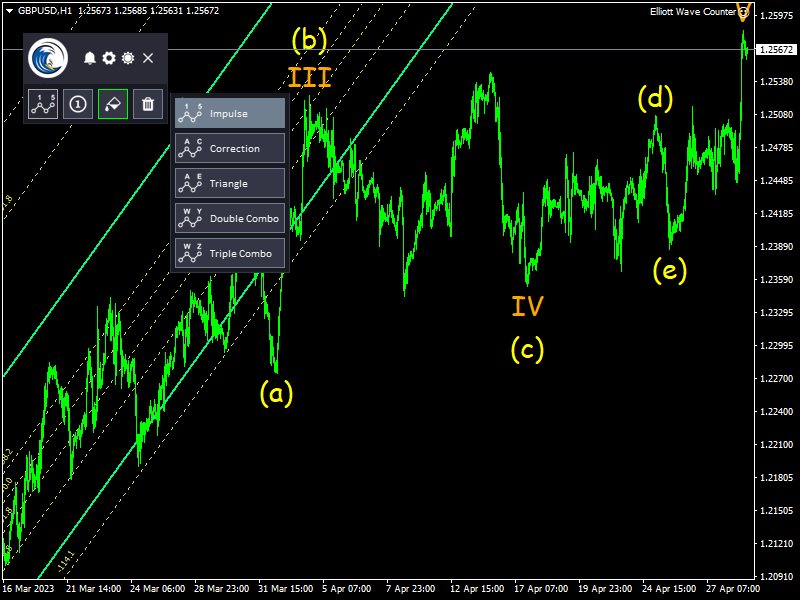
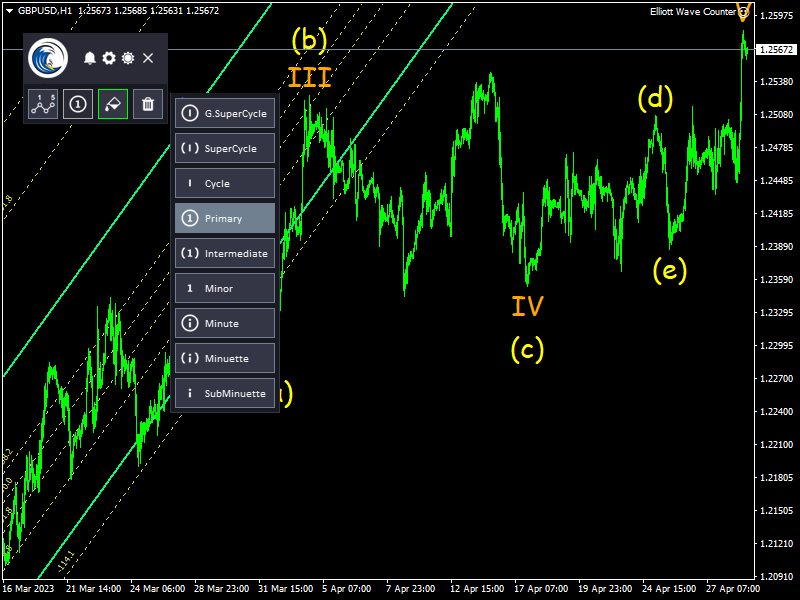
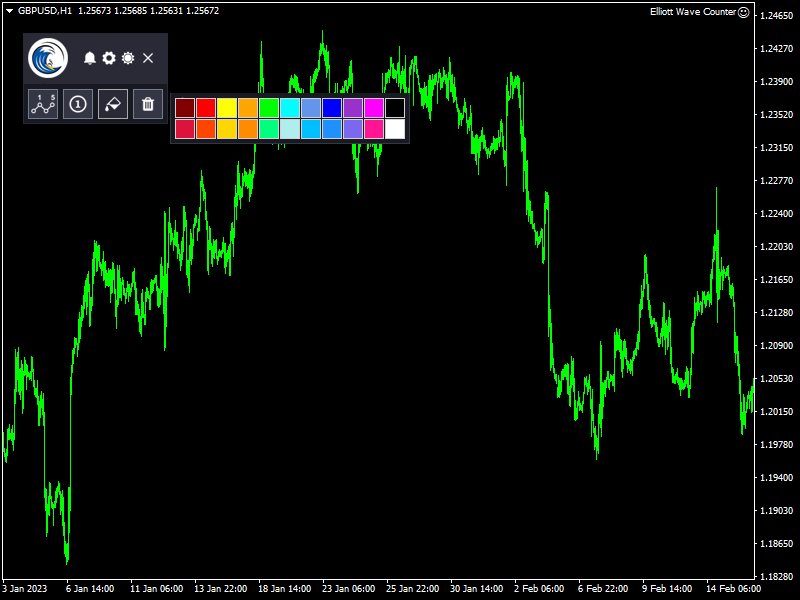
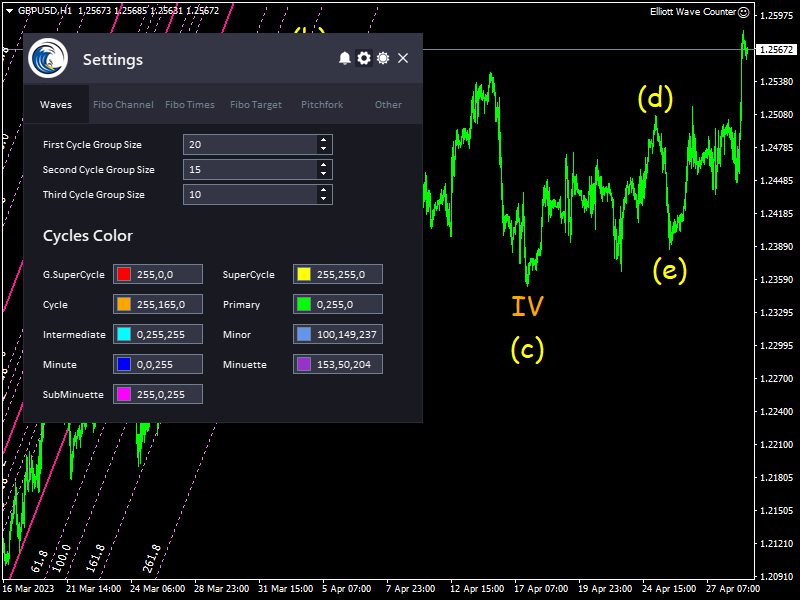
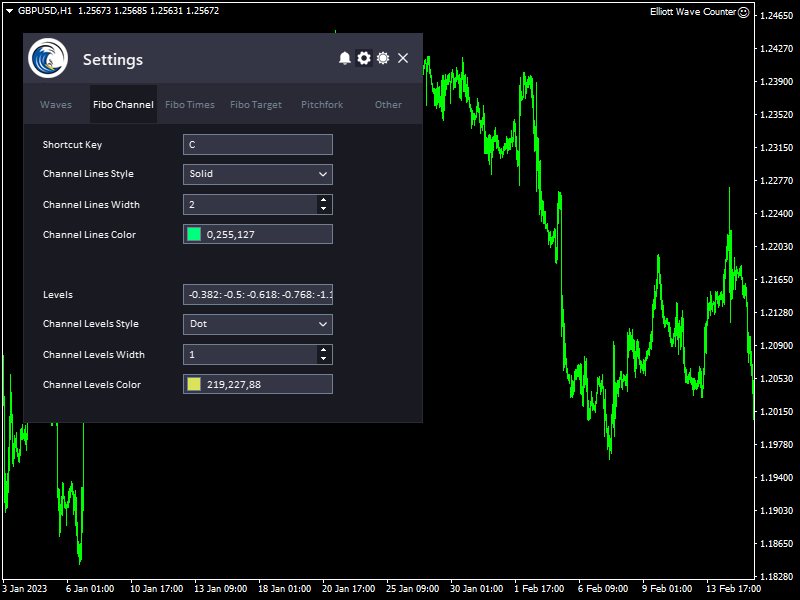
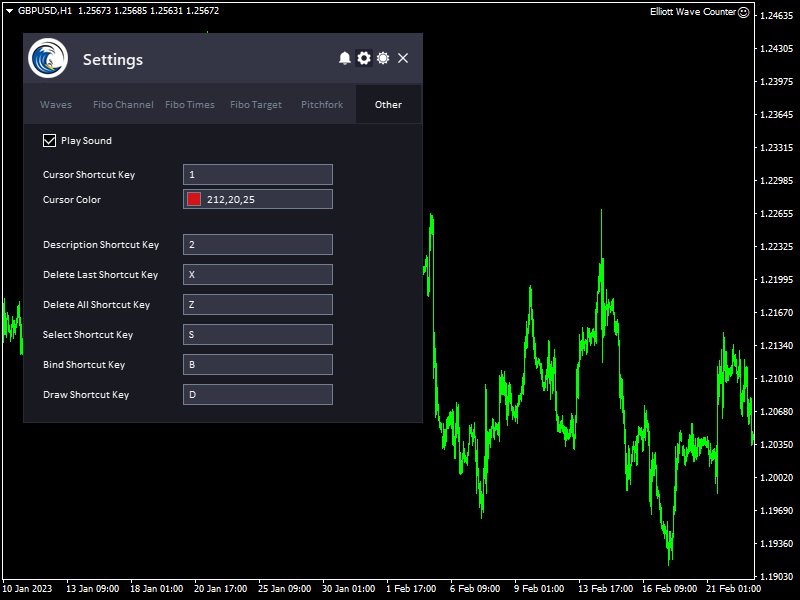
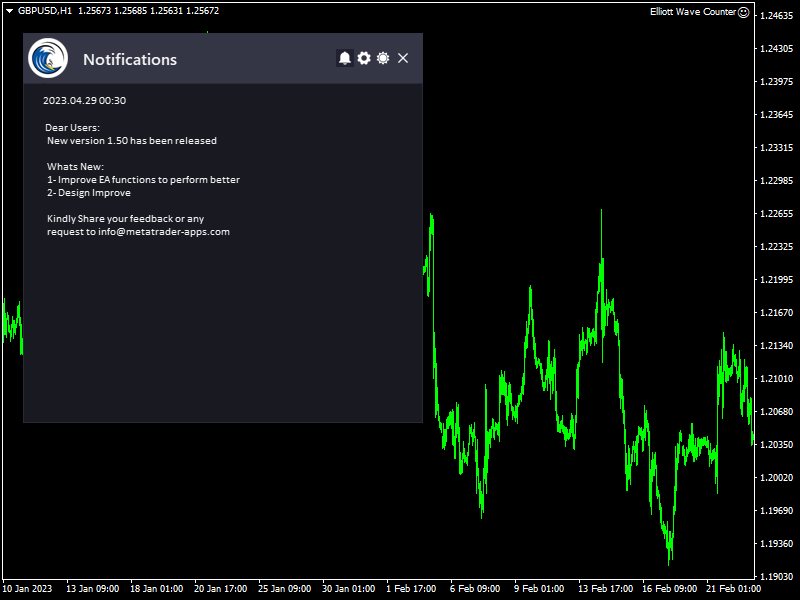

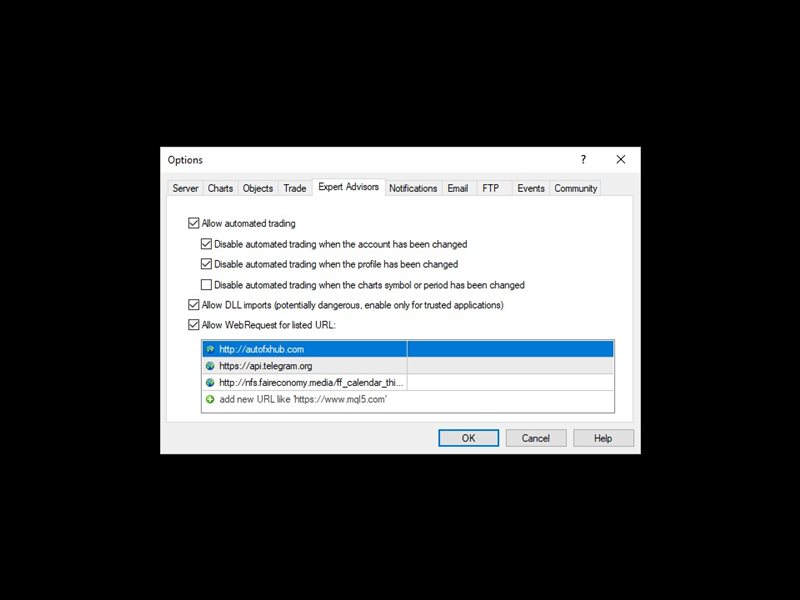



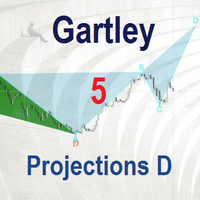











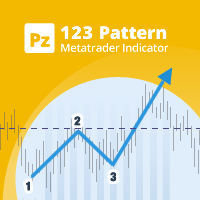


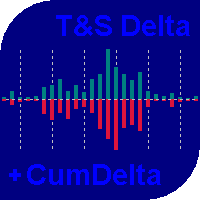






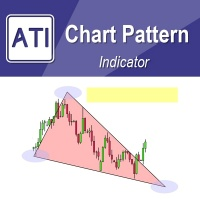























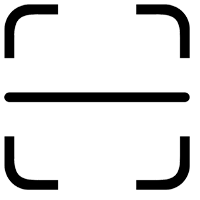

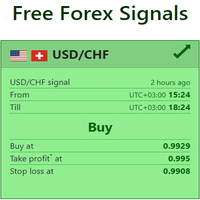

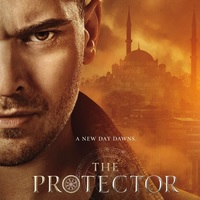
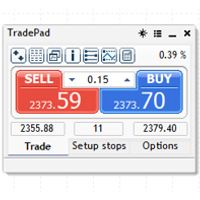
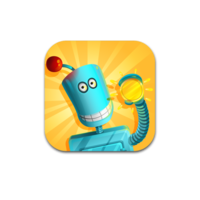







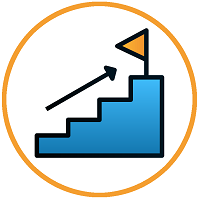

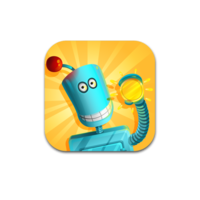


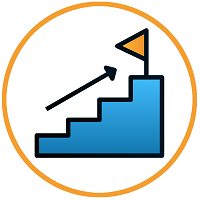

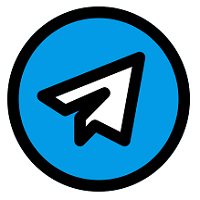



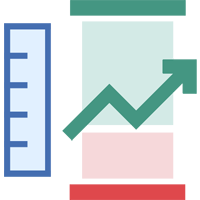
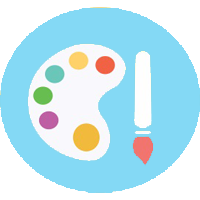

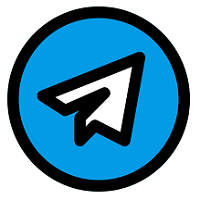



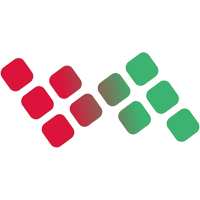

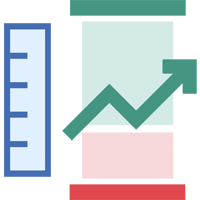
hi i am currently having issues with this product, i have installed it on my terminal however it keeps freezing up and stops working,is there anything i can do, cos if i delete it and reinstall it, it reduces my activation left.